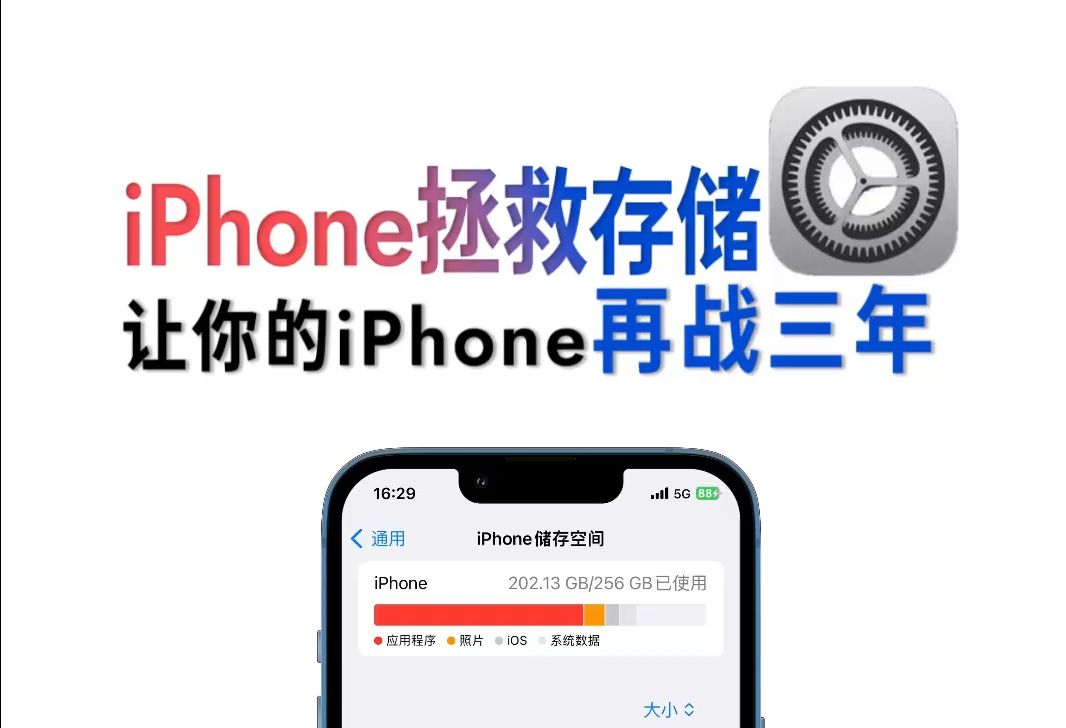Handoff是Mac系统中一个非常实用的功能,但很多人对这个功能不是很了解。在Apple设备的生态系统中,有一个很重要的观念就是连续性(Continuity Features),可以让你在Mac和iPhone/iPad/AppleWatch上对某一个程序进行不间断的浏览,比如说你正在Mac上用Safari浏览一个网页,但是接到一个电话需要有事出去一下,这时你可以利用Handoff打开之前在Mac上的Safari网页,在途中利用iPhone继续进行之前的浏览。或者你的iPhone提示有一封新的邮件需要你进行回复,但是你觉得用iPhone进行邮件的回复太慢了,这时可以用Handoff在Mac上打开之前iPhone上正在浏览的邮件,利用Mac进行回复。支持Handoff功能的原生程序有MAIl、Safari、Maps、Messages、Reminders、Calendar、Contacts、Pages、Numbers以及Keynote等,还有很多第三方程序也支持Handoff。
支持Handoff的环境
想要使用Handoff功能,首先设备系统要达到支持Continuity的标准,不过只要是更新到最新版本就没问题。然后Mac和iPhone/iPad/AppleWatch设备的iCloud必须要为同一账号,而且必须在同一WiFi环境中,蓝牙也需要打开。
打开Handoff功能
为了使用Handoff,你首先要在Mac和iOS系统上打开Handoff功能。
- 在Mac上,点击左上角的苹果图标进入“系统偏好设置---通用”,将“允许在这台Mac和iCloud设备之间使用Handoff”勾选上;

- 在iPhone/iPad设备上,进入“设置---通用---Handoff”,将Handoff功能打开。
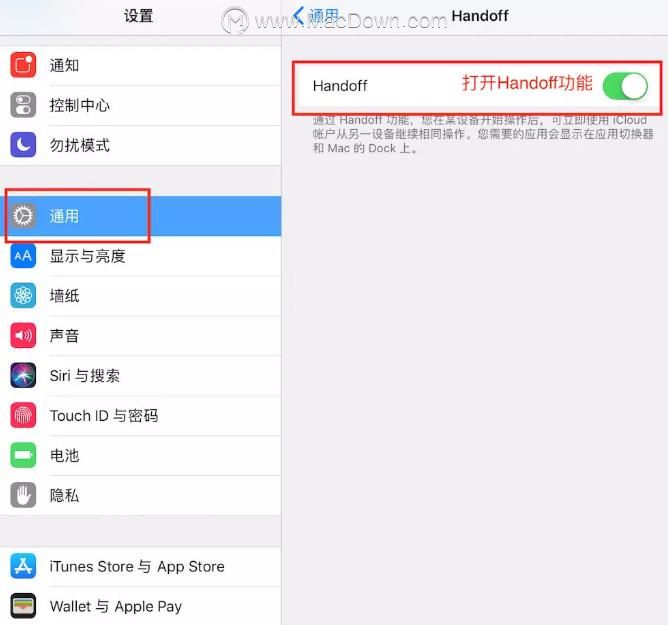
在Mac和iOS设备上都使能Handoff功能后,让Mac和iOS设备处于同一WiFi环境下,打开蓝牙。
使用Handoff进行无缝切换
如果想要对一个App使用Handoff功能,首先要这个App支持Handoff,很多Mac原生程序都支持,包括MAIl、Safari、Maps、Messages、Reminders、Calendar、Contacts、Pages、Numbers以及Keynote等,而且现在越来越多的第三方程序也都开始支持Handoff功能。
在这里,我们以Safari为例,来展示如何在Mac和iPhone/iPad设备上使用Handoff进行无缝切换。
- 首先在Mac上打开Safari,然后打开一个你想进行浏览的网页;
- 拿起你的iPhone/iPad设备,如果你的设备是最新的iOS 11,则双击Home键调出多任务管理界面,如果是iPhone,你会发现在屏幕的底部有一个关于Mac上打开的Safari网页的提示;
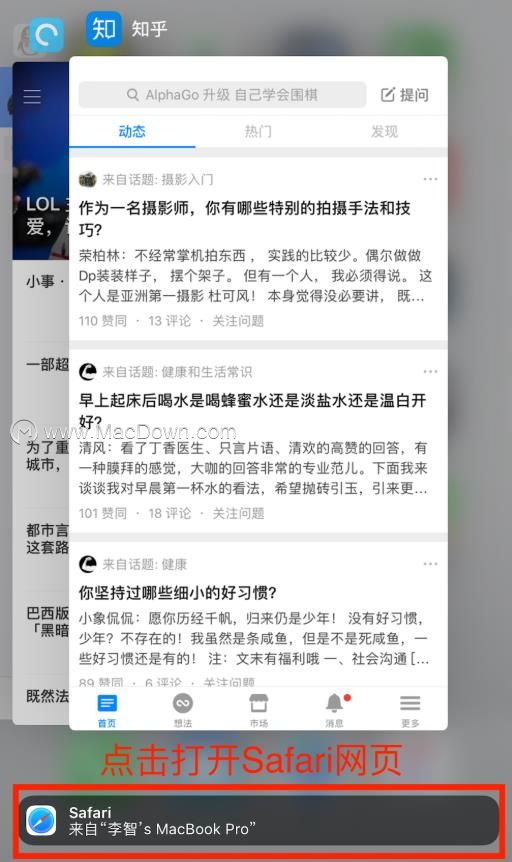
如果是iPad设备,在底部Dock的最右边会有这个Safari图标;
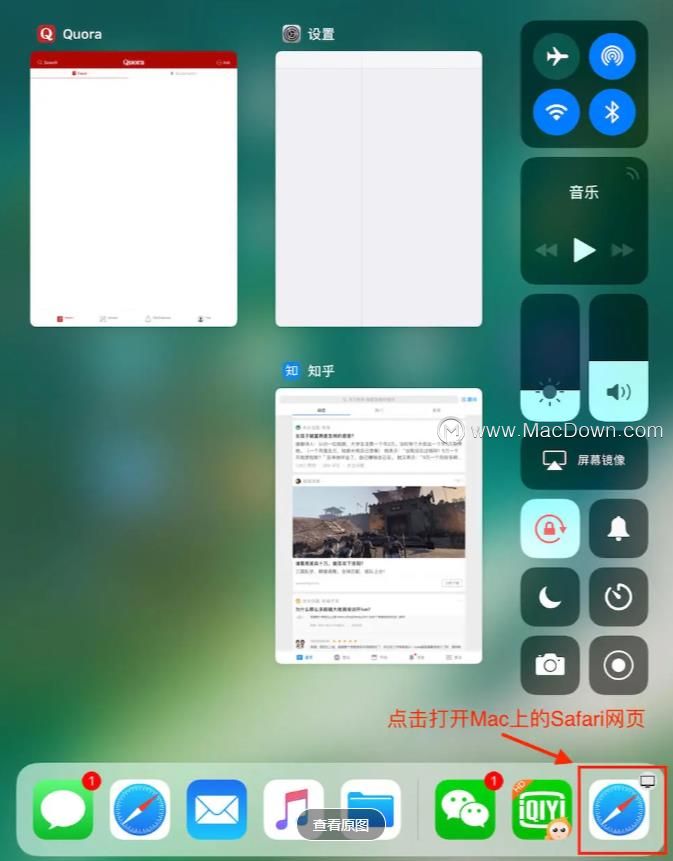
- 点击这个提示就能在iPhone/iPad上直接打开Safari,并且调出你在Mac上已经打开的网页。这样你在家里打开的网页,如果出去了在路上照样能够浏览。
如果是想在Mac上浏览iPhone/iPad上打开的网页,则首先在iPhone/iPad上用Safari调出网页,之后有两种方式在Mac上用Handoff打开iPhone/iPad上的网页:
- 在Mac底部Dock的最左边,你会发现一个Safari的图标,这个图标的右上角有一个手机的样式,点击这个Safari图标就能打开iPhone/iPad上的网页;
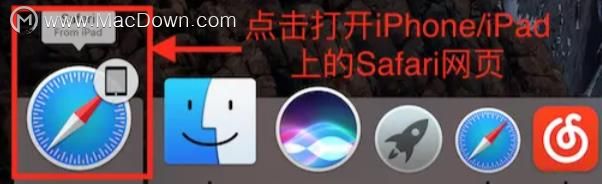
- 按下Command + Tab调出多任务切换界面,最左边就是右上角有手机样式的Safari图标,点击一样能打开iPhone/iPad上的网页。
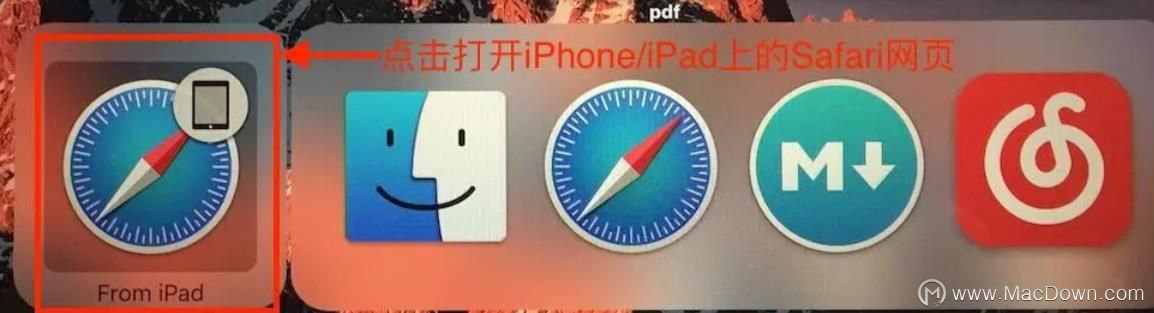
Handoff不工作怎么办?
尽管Handoff功能很方便,但是有时候对于很多刚刚接触的人来说,Handoff经常不会按照理想中的情况工作。当你碰到Handoff出问题的时候,可以尝试着以下解决方法:
- 确保所有的设备都是在同一WiFi环境下,并且都打开了蓝牙;
- 当在一个App上使用Handoff不成功时,首先退出App,然后再打开;
- 在设置中重新使能Handoff;
- 重新关闭再打开蓝牙;
- 退出当前的iCloud账号,然后再重新登入;
- 重启设备(没有办法的办法)。
攻略专题
查看更多-
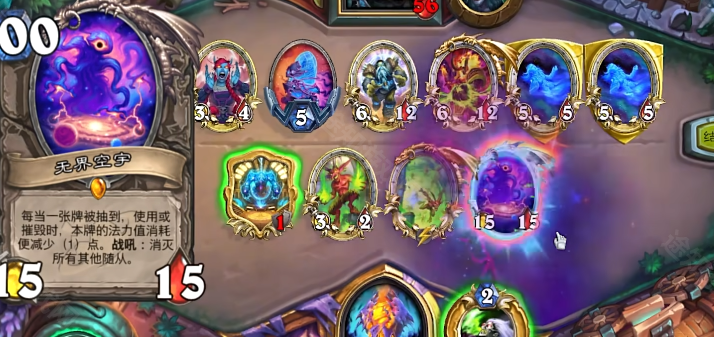
- 《炉石传说》标准轮盘术玩法介绍
- 167 2024-11-09
-
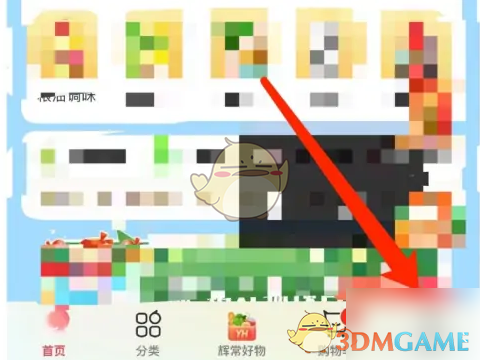
- 《永辉生活》扫二维码方法
- 139 2024-11-09
-
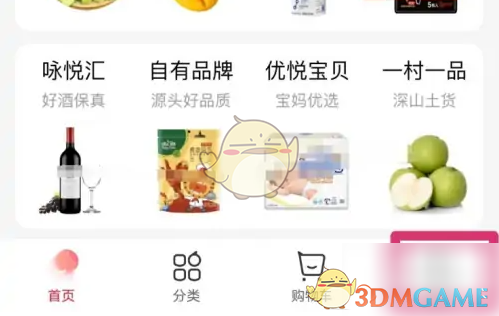
- 《永辉生活》退出登录方法
- 91 2024-11-09
-
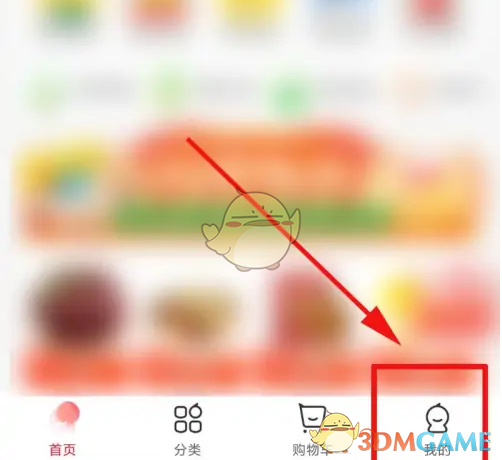
- 《永辉生活》修改收货地址方法
- 178 2024-11-09
-

- 《永辉生活》删除订单记录方法
- 193 2024-11-09
-
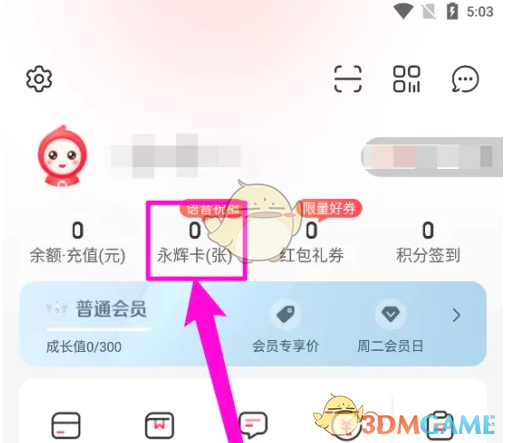
- 《永辉生活》绑定永辉电子卡方法
- 155 2024-11-09
热门游戏
查看更多-

- 快听小说 3.2.4
- 新闻阅读 | 83.4 MB
-

- 360漫画破解版全部免费看 1.0.0
- 漫画 | 222.73 MB
-

- 社团学姐在线观看下拉式漫画免费 1.0.0
- 漫画 | 222.73 MB
-

- 樱花漫画免费漫画在线入口页面 1.0.0
- 漫画 | 222.73 MB
-

- 亲子餐厅免费阅读 1.0.0
- 漫画 | 222.73 MB
-